装机高手告诉你大白菜u盘装系统教程
- 时间:2017年09月28日 14:26:42 来源:魔法猪系统重装大师官网 人气:13122
不会U盘装系统的朋友,这款大白菜u盘装系统,整合了最全面的硬盘驱动,真正的硬盘识别全能王,所有操作只需要点一下鼠标,操作极其方便简单,一键快速完成u盘装系统。很适合不懂得操作使用,下面就把操作大白菜u盘装系统的教程分享给你们。
也许是被一些不合格的制作工具的失败弄的害怕了,害怕u盘装系统失败,使用大白菜u盘装系统就不会,U盘制作成功率几乎高达100%,不必再害怕U盘制作失败,使得U盘安装系统失败,接下来,小编就向大家演示大白菜u盘装系统的步骤。
大白菜u盘装系统教程
首先网上下载“大白菜”,并按照网上的U盘制作教程制作工具。

大白菜截图(1)
将大白菜u盘插入电脑,重启系统,引导u盘进入启动项选择窗口,
下面小编列出各种品牌的一键启动u盘的快捷键查询表

大白菜截图(2)
选择以“usb”开头的选项,按回车
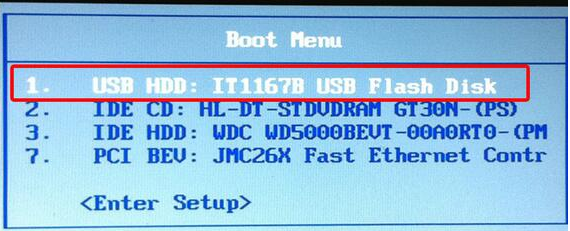
大白菜截图(3)
移动方向键选择第二个大白菜win8pe系统
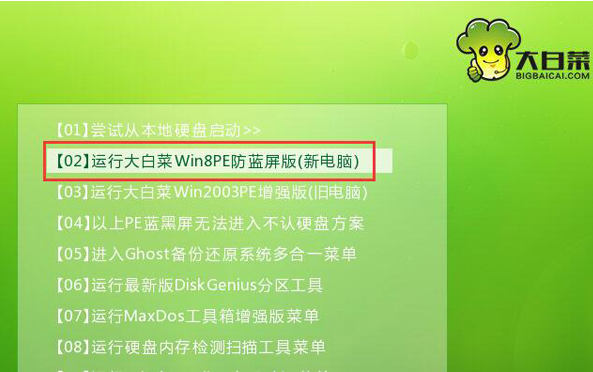
大白菜截图(4)
打开大白菜pe一键装机工具,点击“浏览”,将win10镜像文件添加进来,选择c盘为安装盘,点击确定
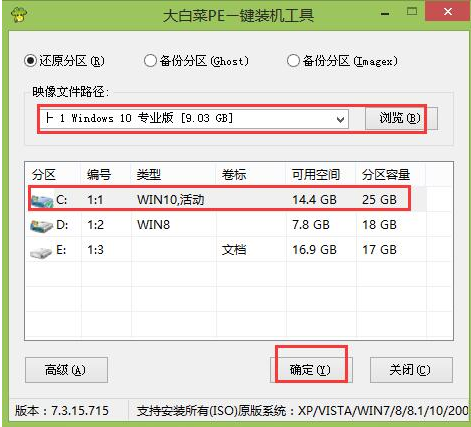
大白菜截图(5)
确认执行还原,点击“确定”
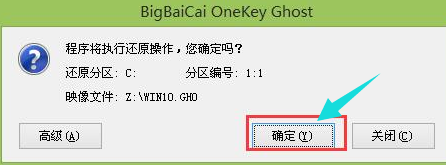
大白菜截图(6)
耐心等待
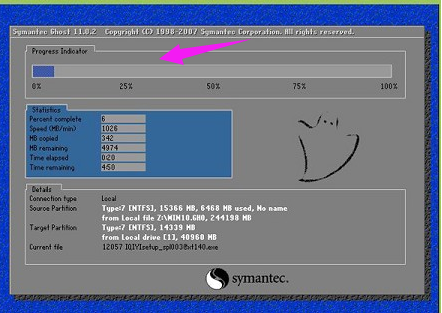
大白菜截图(7)
还原完成后,自动重启并执行安装过程
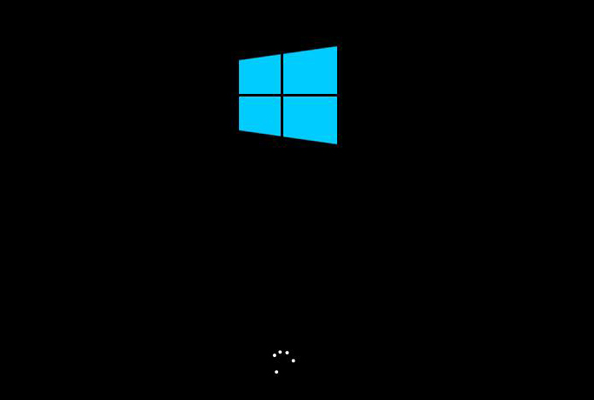
大白菜截图(8)
以上就是大白菜u盘装系统教程的操作步骤了。









